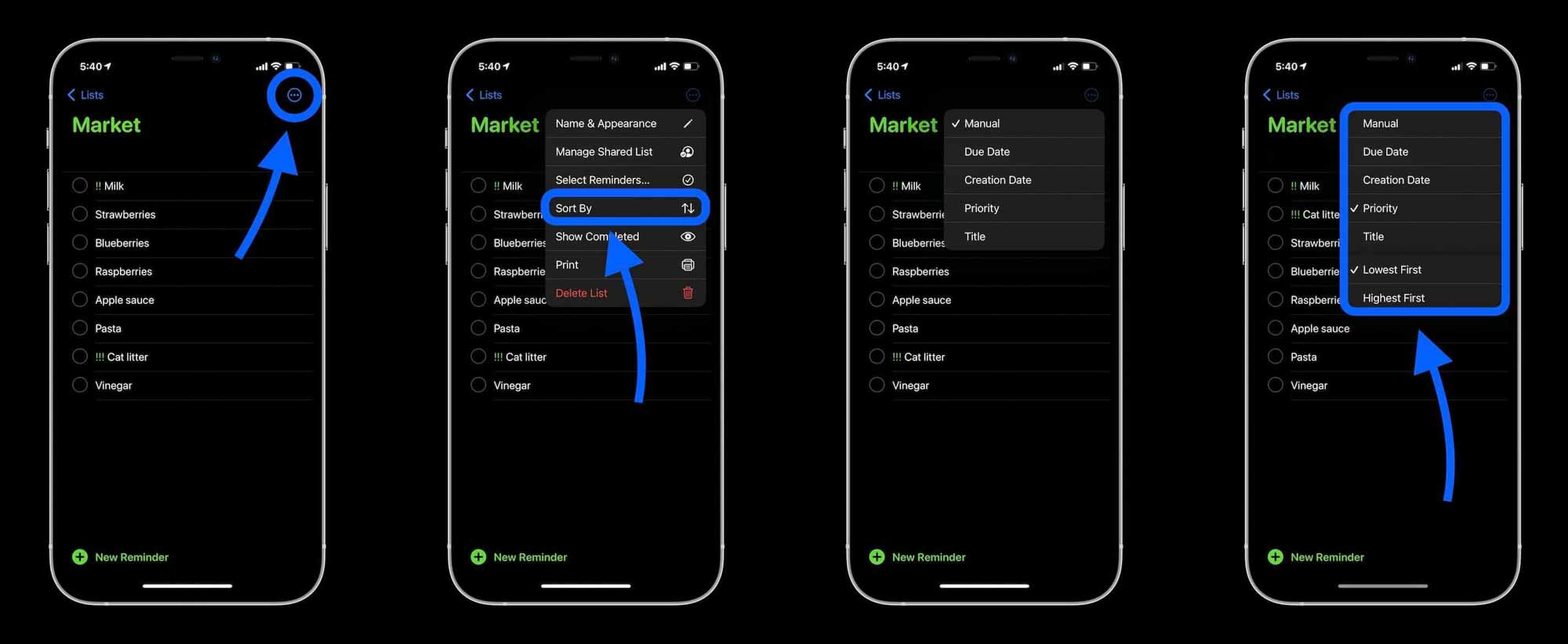Приложение Reminders получило несколько хороших улучшений в iOS 14.5. Давайте посмотрим на новые возможности, которые помогут лучше организовать ваши дела, а также напечатать напоминания с iPhone.
Новые возможности приложения Reminders в iOS 14.5 никоим образом не являются революционными, но, тем не менее, приносят некоторые удобные улучшения удобства использования, такие как сортировка по заголовку, приоритету, сроку или дате создания.
И хотя управлять задачами в цифровом виде на iPhone, iPad, Mac и т. Д. — это здорово, иногда вам просто нужно распечатать бумажную копию. Новая встроенная опция печати в приложении Reminders определенно более удобна, чем печать снимка экрана.
Как распечатать напоминания с iPhone и использовать новые параметры сортировки
Распечатать напоминания для iPhone
Убедитесь, что вы используете iOS 14.5 или более поздней версии. Откройте приложение «Напоминания» на своем iPhone или iPad. Нажмите на один из ваших списков (конкретный список, а не все списки). Нажмите на значок трехточечного круга в правом верхнем углу. Нажмите «Принтер» для выбора принтера Выберите Печать
Вы можете узнать больше о печати с iPhone и iPad в нашем полном руководстве, и имейте в виду, что вы также можете печатать из приложения Reminders на Mac, если вы используете macOS 11.3 или более поздней версии.
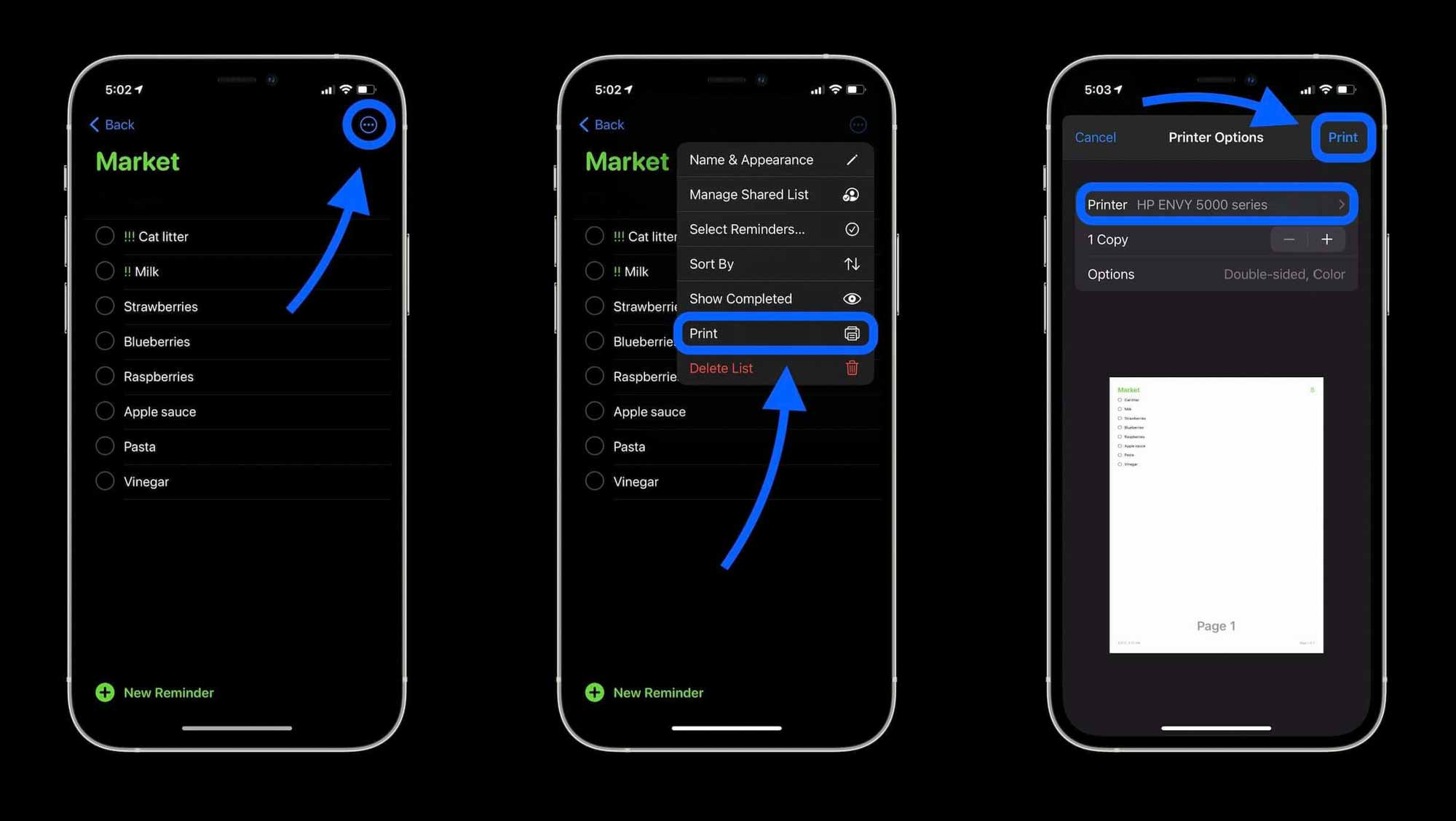
Сортировка напоминаний iPhone
Откройте один из ваших списков напоминаний. Коснитесь значка в виде трехточечного круга в правом верхнем углу. Выберите «Сортировать по сейчас» и выберите, как вы хотите организовать свои задачи. Помимо ручного, срока выполнения, даты создания, приоритета и заголовка, вы можете выбрать по возрастанию / по убыванию или по убыванию или по убыванию / по убыванию / сначала по возрастанию, по старому / по новому, с самого раннего / последнего
Вот как выглядят эти шаги: